Pengenalan

Ponsel Realme telah menjadi semakin populer di kalangan pengguna karena fiturnya yang canggih dan harga yang terjangkau. Salah satu fitur penting yang banyak digunakan adalah kemampuan untuk mengambil tangkapan layar.
Mengambil tangkapan layar di ponsel Realme sangat berguna untuk menyimpan informasi penting, berbagi momen, atau memberikan instruksi. Berikut panduan langkah demi langkah untuk mengambil tangkapan layar di perangkat Realme Anda.
Menggunakan Tombol Fisik
Ini adalah metode paling umum untuk mengambil tangkapan layar di ponsel Realme. Tekan dan tahan tombol daya dan tombol volume bawah secara bersamaan selama beberapa detik. Anda akan mendengar suara rana dan layar akan berkedip, menunjukkan bahwa tangkapan layar telah berhasil diambil.
Menggunakan Panel Kontrol
Anda juga dapat mengambil tangkapan layar menggunakan Panel Kontrol. Geser ke bawah dari atas layar untuk membuka Panel Kontrol. Ketuk ikon “Tangkapan Layar” untuk mengambil tangkapan layar. Tangkapan layar yang diambil akan disimpan di Galeri Anda.
Menggunakan Gestur Tiga Jari
Beberapa ponsel Realme juga mendukung gestur tiga jari untuk mengambil tangkapan layar. Geser ke bawah dengan tiga jari pada layar untuk mengambil tangkapan layar. Gestur ini dapat diaktifkan atau dinonaktifkan di pengaturan ponsel Anda.
Cara Mengambil Tangkapan Layar di HP Realme
Mengambil tangkapan layar di HP Realme sangatlah mudah dan dapat dilakukan dengan beberapa metode berbeda. Berikut adalah langkah-langkahnya:
Menggunakan Tombol Fisik
Tekan dan tahan tombol volume bawah dan tombol daya secara bersamaan selama beberapa detik hingga Anda mendengar suara rana kamera.
Menggunakan Gerakan Tiga Jari
Usapkan tiga jari Anda dari atas ke bawah layar. Anda akan melihat animasi tangkapan layar yang menunjukkan bahwa tangkapan layar telah berhasil diambil.
Menggunakan Aplikasi Pihak Ketiga
Jika Anda lebih suka menggunakan aplikasi pihak ketiga, ada banyak aplikasi di Google Play Store yang memungkinkan Anda mengambil tangkapan layar. Beberapa aplikasi populer antara lain:
- Screenshot Easy
- Screen Master
- Screenshot UX
Fitur Tangkapan Layar Realme
Realme menghadirkan fitur tangkapan layar yang mumpuni untuk memudahkan pengguna mengabadikan konten di layar perangkat mereka. Selain fungsi tangkapan layar dasar, Realme juga menawarkan berbagai fitur tambahan yang meningkatkan pengalaman pengguna.
Fitur-fitur tersebut meliputi:
Fitur Pengeditan
- Setelah mengambil tangkapan layar, pengguna dapat langsung mengeditnya menggunakan fitur bawaan Realme.
- Fitur pengeditan mencakup pemotongan, penambahan teks, gambar, dan bentuk.
Fitur Anotasi
- Pengguna dapat menambahkan anotasi pada tangkapan layar mereka untuk menyoroti atau menjelaskan bagian tertentu.
- Anotasi yang tersedia antara lain panah, lingkaran, kotak, dan garis.
Fitur Berbagi
- Tangkapan layar dapat dengan mudah dibagikan ke berbagai platform, seperti media sosial, email, dan aplikasi perpesanan.
- Pengguna dapat memilih untuk membagikan tangkapan layar sebagai gambar atau tautan.
Fitur Pengguliran Tangkapan Layar
Untuk halaman web atau dokumen yang panjang, Realme menawarkan fitur pengguliran tangkapan layar.
- Fitur ini memungkinkan pengguna untuk mengambil tangkapan layar dari seluruh halaman, bahkan jika tidak terlihat di layar.
- Tangkapan layar yang dihasilkan akan digabungkan menjadi satu gambar panjang.
Tips dan Trik
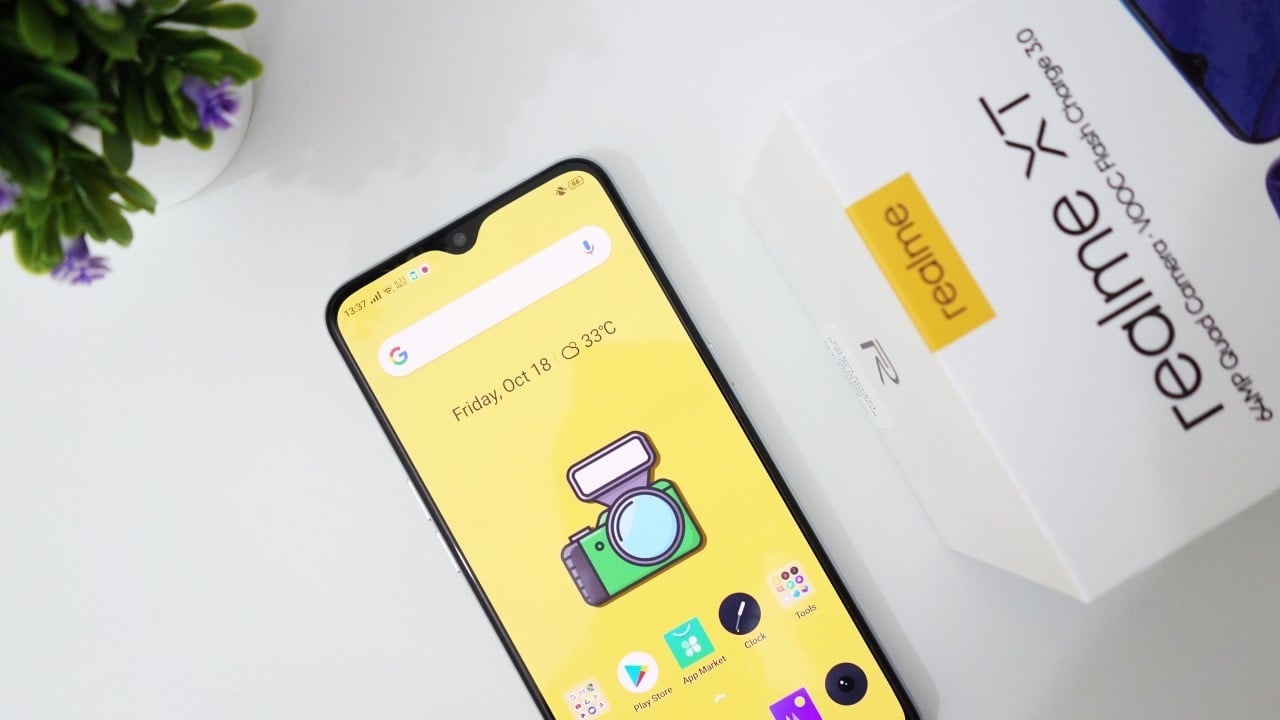
Tingkatkan pengalaman tangkapan layar Anda dengan kiat dan trik ini untuk hasil yang lebih baik dan manajemen yang efisien.
Mengambil Tangkapan Layar Berkualitas Tinggi
- Pastikan layar bersih dan bebas dari noda atau sidik jari.
- Sesuaikan kecerahan layar untuk visibilitas yang optimal.
- Ambil tangkapan layar di tempat yang memiliki pencahayaan yang baik.
- Jika memungkinkan, gunakan mode “Jangan Ganggu” untuk menghindari gangguan saat mengambil tangkapan layar.
Menyimpan dan Mengelola Tangkapan Layar Secara Efektif
- Atur tangkapan layar Anda ke dalam folder yang berbeda untuk memudahkan pengorganisasian.
- Gunakan aplikasi pengelola file untuk mencadangkan tangkapan layar secara teratur.
- Kompres tangkapan layar untuk menghemat ruang penyimpanan tanpa mengurangi kualitas secara signifikan.
- Hapus tangkapan layar yang tidak lagi diperlukan untuk mengosongkan ruang.
Tabel Perbandingan Metode Tangkapan Layar
| Metode | Langkah | Keuntungan | Kekurangan |
|---|---|---|---|
| Tombol Fisik | Tekan tombol Daya dan Volume Turun secara bersamaan | Cepat dan mudah | Tidak berfungsi pada semua model |
| Gesture Tiga Jari | Geser tiga jari ke bawah di layar | Praktis dan tidak memerlukan tombol fisik | Mungkin tidak berfungsi pada beberapa aplikasi |
| Bilah Pemberitahuan | Geser ke bawah dari atas layar dan ketuk ikon Tangkapan Layar | Mudah diakses dari mana saja | Membutuhkan langkah ekstra |
Studi Kasus

Mengambil tangkapan layar di ponsel realme bisa sangat berguna dalam berbagai situasi. Berikut adalah beberapa contoh bagaimana tangkapan layar dapat dimanfaatkan untuk pemecahan masalah, berbagi informasi, dan pelestarian data:
Untuk memecahkan masalah, tangkapan layar dapat menangkap kesalahan atau masalah yang terjadi pada perangkat. Ini dapat dibagikan dengan tim dukungan teknis untuk membantu mendiagnosis dan memperbaiki masalah.
Berbagi Informasi
Tangkapan layar dapat menjadi cara mudah untuk berbagi informasi dengan orang lain. Misalnya, Anda dapat mengambil tangkapan layar dari petunjuk arah, resep, atau artikel dan mengirimkannya ke teman atau anggota keluarga.
Pelestarian Data
Tangkapan layar dapat digunakan untuk melestarikan data penting, seperti pesan teks, email, atau halaman web. Ini berguna jika Anda perlu menyimpan informasi untuk referensi di masa mendatang atau sebagai bukti dalam situasi tertentu.
- Unveiling the 20 Largest Walmart Supercenters in New Jersey
- Top 15 Best Hand Car Washes in Kissimmee FL
- Unlock your Potential with Business Online Schools
- The 10 Best Dollar Tree in Massachusetts
- Discover the Top 10 Biggest Target Superstore in Florida
- The 15 Largest Walmart Locations in Massachusetts
- The 15 Biggest Walmart Supercenters in California
- Unveiling the 15 Largest Walmart Supercenters in Virginia
- The 15 Largest Walmart Store Locations in San Antonio TX
- The 15 Biggest Walmart Supercenters in Connecticut